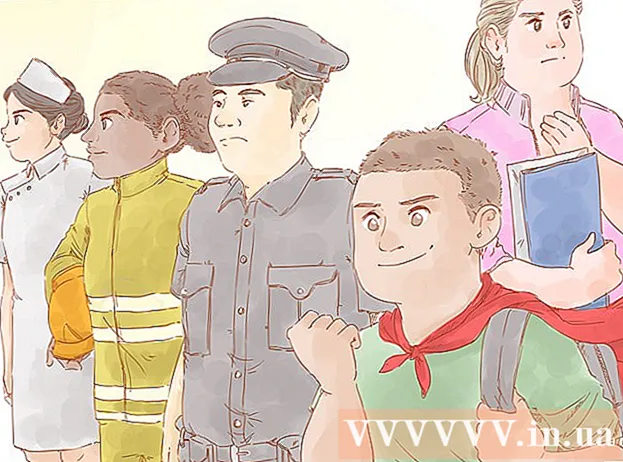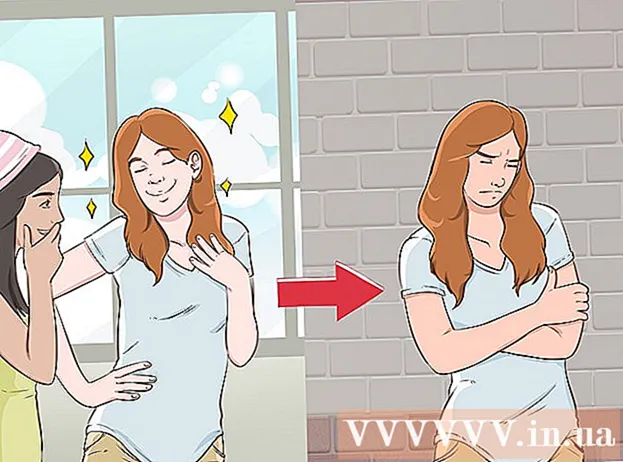লেখক:
Peter Berry
সৃষ্টির তারিখ:
13 জুলাই 2021
আপডেটের তারিখ:
1 জুলাই 2024
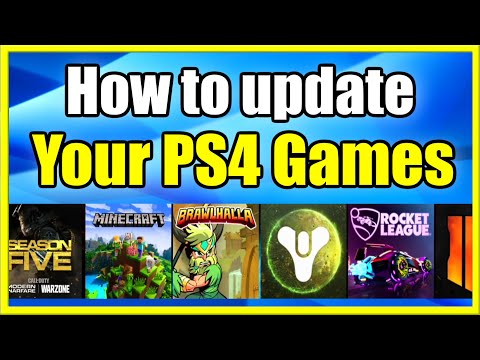
কন্টেন্ট
PS4 এ ভিডিও গেমস খেলার অভিজ্ঞতাটি মজাদার, তবে কখনও কখনও বিকাশকারীদের তাদের গেমগুলিতে বাগগুলি ঠিক করতে এবং সমস্যাগুলি সমাধান করতে হবে। প্লেগ্রাউন্ডে বা পিএস 4 স্ট্যান্ডবাই মোডে থাকা অবস্থায় আপডেটগুলি সম্পাদনের জন্য সেরা উপায় হ'ল স্বয়ংক্রিয় ডাউনলোডগুলি সেট আপ করা। আপনি গেমটি ম্যানুয়ালি আপডেট করতে পারেন, কেবল গেমটি নির্বাচন করুন এবং আপডেটটি ডাউনলোড এবং ইনস্টল করুন।
পদক্ষেপ
2 এর 1 পদ্ধতি: স্বয়ংক্রিয় আপডেটগুলি সেট আপ করুন
নিয়ামকের কেন্দ্রে অবস্থিত বোতামটি টিপে PS4 চালু করুন। অতিরিক্ত পর্দা আপনাকে যদি এটি করতে অনুরোধ করে তবে এই বোতামটি আবার ক্লিক করুন। পরবর্তী স্ক্রিনে জিজ্ঞাসা করুন "এই নিয়ামকটি কে ব্যবহার করছেন?" (এই নিয়ামকটি কে ব্যবহার করছেন?), আপনার ব্যবহারকারী প্রোফাইলটি নির্বাচন করুন এবং "এক্স" বোতামটি টিপুন।

কনসোলটিতে টিপুন এবং "সেটিংস" স্ক্রিনে স্ক্রোল করুন। চেনাশোনায় ছোট টুলবক্স লোগো সহ ইনস্টল বোতামটি সাদা এবং কমলা। এই বোতামটি পাওয়ার অপশন এবং শিরোনাম মেনুর মধ্যে অবস্থিত। সেটিংস বিকল্পে নেভিগেট করতে 4-ওয়ে ডি-প্যাড বা বাম বোতামটি ব্যবহার করুন, তারপরে মেনুটি অ্যাক্সেস করতে গেমিং নিয়ামকের "এক্স" বোতামটি টিপুন।
"সিস্টেম" বিভাগে মেনু বিকল্পগুলিতে ডাউন স্ক্রোল করুন। "সিস্টেম" বিকল্পটি "অ্যাক্সেসযোগ্যতা" এবং "আরম্ভকরণ" এর মধ্যে রয়েছে। সিস্টেম মেনুতে অ্যাক্সেস করতে কনসোলে "এক্স" বোতাম টিপুন।
"স্বয়ংক্রিয় ডাউনলোড এবং আপলোড" বিভাগে নীচে স্ক্রোল করুন। এটি দ্বিতীয় মেনু আইটেম, "সিস্টেমের তথ্য" এবং "ভয়েস অপারেশন সেটিংস" এর মধ্যে অবস্থিত। এই মেনুটি অ্যাক্সেস করতে হ্যান্ডেলের "এক্স" বোতাম টিপুন।

"অ্যাপ্লিকেশন আপডেট ফাইলগুলি" বাক্সটি পরীক্ষা করুন। "অ্যাপ্লিকেশন আপডেট ফাইলগুলি" নির্বাচন করতে আপনি নিয়ামকের উপর "এক্স" বোতাম টিপানোর পরে অ্যাপ্লিকেশন এবং গেমটি স্বয়ংক্রিয়ভাবে আপডেট হবে। "অ্যাপ্লিকেশন আপডেট ফাইলগুলি" বিকল্পটি "সংরক্ষণ করা ডেটা" এবং "স্বয়ংক্রিয়ভাবে ইনস্টল করুন" বিকল্পগুলির মধ্যে অবস্থান করবে।
"পাওয়ার সেটিংস" মেনুতে যান। "সেটিংস" মেনু স্ক্রিনে ফিরে আসতে কনসোলে দুটি বার "ও" বোতাম টিপুন, তারপরে ব্যাটারি হাতে থাকা একটি সাদা সাদা লোগো সহ "পাওয়ার সেটিংস" বিকল্পে স্ক্রোল করুন। আপনি "পাওয়ার সেটিংস" বিকল্পে স্ক্রোল করার পরে, এই মেনুটি অ্যাক্সেস করতে কনসোলে "এক্স" বোতাম টিপুন।
মেশিনটি নিষ্ক্রিয় থাকলে আপনার কোন বৈশিষ্ট্য থাকতে হবে তা সেট আপ করুন। দ্বিতীয় মেনু বিকল্পটি "বিশ্রামের মোডে উপলব্ধ ফাংশনগুলি সেট করুন" নির্বাচন করুন (মেশিনটি স্লিপ মোডে থাকা অবস্থায় ফাংশনগুলি সেট করুন)। এই বিকল্পটি পিএস 4 নিষ্ক্রিয় থাকা সত্ত্বেও গেমটিকে আপডেটগুলি সম্পাদন করতে দেয়। আপনি যদি দূর থেকে খেলেন তবে আপনি "নেটওয়ার্ক থেকে PS4 চালু করা সক্ষম করুন" বৈশিষ্ট্যটি যুক্ত করতে পারেন (PS4 কে নেটওয়ার্ক থেকে সক্ষম করার অনুমতি দেয়)।
পাওয়ার বন্ধ করার আগে PS4 কে ঘুমাতে দিন sleep কনসোলের মাঝখানে বোতামটি ধরে রাখুন এবং "পাওয়ার" বিকল্পে স্ক্রোল করতে ডি-প্যাড কী বা বাম বোতামটি ব্যবহার করুন। স্ক্রোল করুন এবং "স্ট্যান্ডবাই মোডে PS4 লাগান" নির্বাচন করুন (PS4 কে ঘুমাতে সেট করে)। বিজ্ঞাপন
2 এর 2 পদ্ধতি: ম্যানুয়ালি গেমটি আপডেট করুন
মূল মেনু থেকে আপনি যে অ্যাপটি আপডেট করতে চান তা নির্বাচন করুন। আপনার PS4 চালু এবং আপনার অ্যাকাউন্ট অ্যাক্সেস করার পরে, আপনি যে গেমটি আপডেট করতে চান তাতে নেভিগেট করতে ডি-প্যাড কী বা বাম বোতামটি ব্যবহার করুন।
বিকল্পগুলির মেনুটির মাধ্যমে আপডেটগুলি পরীক্ষা করুন। গেমটিতে আপডেট করার প্রয়োজনে নেভিগেট করার পরে, কন্ট্রোলারের বিকল্প বোতাম টিপুন। পপ-আপ মেনুতে "আপডেটের জন্য চেক করুন" আইটেমটিতে নীচে স্ক্রোল করুন।
গেম আপডেটগুলিতে যান (উপলভ্য থাকলে)। যদি গেমটির জন্য কোনও আপডেট উপলব্ধ থাকে তবে আপনি বার্তাটি পাবেন: "এই অ্যাপ্লিকেশনটির জন্য একটি আপডেট ফাইল উপলব্ধ" (এই অ্যাপ্লিকেশনটির জন্য আপডেট ফাইলটি উপলভ্য)। তারপরে সিস্টেমটি আপনাকে ফাইল ডাউনলোড স্ক্রিনে যেতে অনুরোধ করবে। স্ক্রিন অ্যাক্সেস করতে দয়া করে নিয়ামকের "এক্স" বোতামটি টিপুন।
- যদি গেমটির এখনও আপডেটের প্রয়োজন না হয় তবে PS4 আপনাকে অবহিত করবে।
গেমটি নির্বাচন করুন এবং ডাউনলোড শুরু করুন। ডাউনলোড স্ক্রিনে, উপলব্ধ অ্যাপ্লিকেশন এবং গেম আপডেটগুলির একটি সম্পূর্ণ তালিকা উপস্থিত হবে। কন্ট্রোলারে "এক্স" বোতাম টিপে আপনি যে গেমটি আপডেট করতে চান তা নির্বাচন করুন, তারপরে গেমটি আপডেট করার সিদ্ধান্তটি নিশ্চিত করুন।
- এই প্রক্রিয়াটি সময় নেয়। ইনস্টলেশন প্রক্রিয়াটি শেষ হতে সময়টি আপডেট ফাইলের আকারের উপর নির্ভর করবে।
- আপডেট ইনস্টল করার সময় আপনি গেমটি খেলতে পারেন।
পরামর্শ
- সিস্টেমটি অফলাইনে থাকলে আপনি PS4 গেম আপডেট করতে পারবেন না।